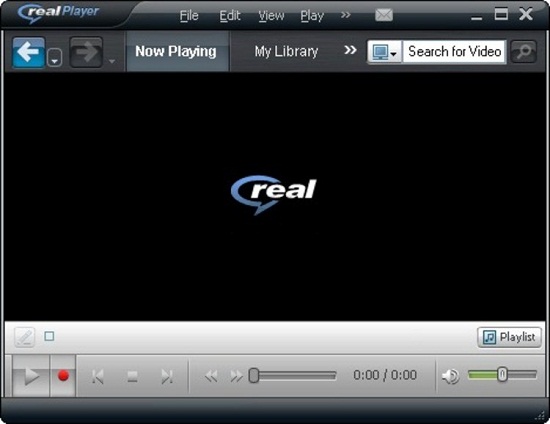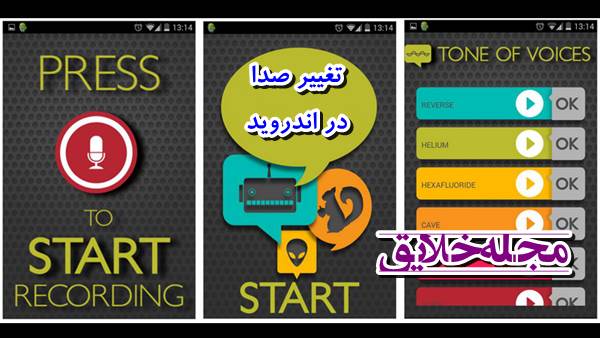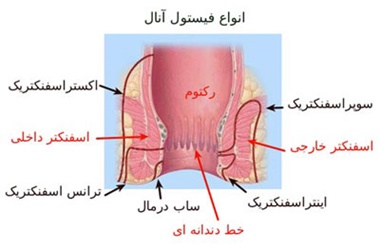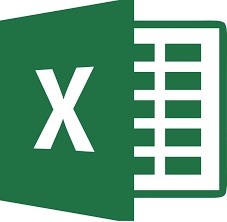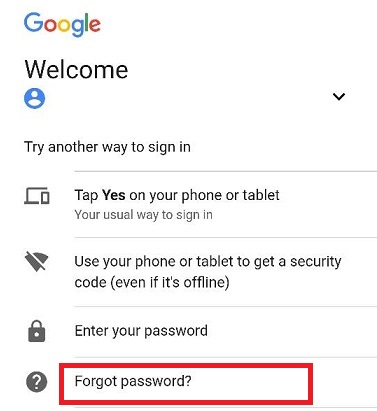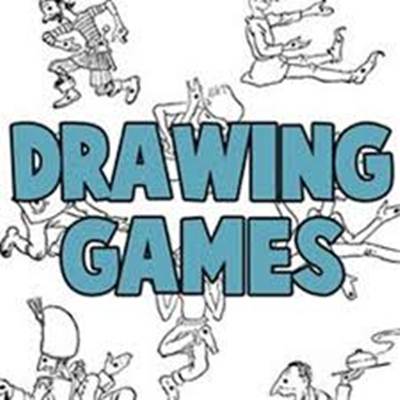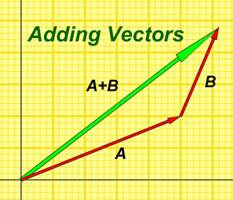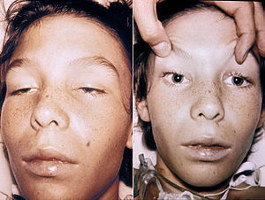آموزش تصویری بازیابی پسورد ایمیل یاهو در کامپیوتر و موبایل
آموزش تصویری بازیابی پسورد ایمیل یاهو
بعضی مواقع ممکن است به دلیل مشغله ذهنی پسورد یا همان رمزعبور حساب ایمیل یاهوی خود را فراموش کرده باشید یا اینکه حساب ایمیلتان هک شده باشد. در چنین مواقعی باید رمزعبور خود را بازیابی کنید. اگر نمیدانید چگونه این کار را انجام دهید، پس در این مطلب با آموزش تصویری بازیابی پسورد ایمیل یاهو در کامپیوتر و موبایل با ما همراه شوید تا پاسخ سؤال خود را دریافت کنید:
بازیابی رمز ایمیل یاهو ، بازیابی پسورد یاهو ، پیدا کردن رمز ایمیل
آموزش تصویری بازیابی پسورد ایمیل یاهو در کامپیوتر:
۱- برای شروع روند بازیابی رمز ایمیل یاهو ابتدا ابزار Yahoo Sign-In Helper را اجرا کنید. در این ابزار از اطلاعات شناساییتان برای ورود شما به حساب ایمیلتان استفاده میشود.

۲- شماره تماس خود را در کادر وسط صفحه وارد کنید. اگر قصد دارید یک آدرس ایمیل دیگر را بجای شماره تماس برای بازیابی رمز ایمیل یاهو وارد کنید، به خاطر داشته باشید که این آدرس بایستی قبلاً با آدرس ایمیل یاهوی شما ثبت شده باشد.

۳- در زیر کادر متنی داخل این صفحه بر روی دکمه Continue کلیک کنید تا به مرحله بعد بروید.

۴- حالا در پنجره ظاهر شده از شما سؤال میشود که آیا به شماره تماس وارد شده در صفحه دسترسی دارید یا خیر. در صورت دسترسی باید بر روی دکمه Yes, text me an Account Key کلیک کنید.
- اگر به این شماره تماس دسترسی ندارید، دکمه I don’t have access (دسترسی ندارم) را بزنید تا گزینه Start Over ظاهر شود. بر روی آن کلیک کنید و در صورت دسترسی به یک آدرس ایمیل آن را برای بازیابی در کادر مربوطه وارد کنید. در صورت عدم دسترسی به یک آدرس ایمیل یا شماره تماس نمیتوانید حسابتان را بازیابی کنید.

۵- پیامهای تلفن خود را باز کنید. حالا بایستی یک متن ارسالی از یک شماره شش رقمی را مشاهده کنید، با این مضمون که این کد ۸ حرفی رمز حساب یاهوی شماست.
- برای بازیابی پسورد یاهو با استفاده از یک آدرس ایمیل باید بجای پیامهای تلفن، حساب ایمیل وارد شده را باز کنید و بدنبال یک ایمیل از یاهو بگردید. در صورت عدم مشاهده پیام موردنظر، پوشه اسپمتان (هرزنامه) را بررسی کنید.

۶- کد ۸ حرفی را در کادر وسط صفحه یاهو وارد کنید.

۷- بر روی دکمه Verify در زیر کادر متنی کد موردنظر کلیک کنید.

۸- دکمه Continue را بزنید. اطلاعات حساب خود را در این صفحه بررسی کنید و سپس وارد حساب ایمیلتان شوید و رمزعبور حسابتان را تغییر دهید. با انجام این مرحله، فرآیند بازیابی پسورد یاهو تکمیل میشود.

حتماً بخوانید: راهنمای تصویری طریقه عوض کردن پسورد ایمیل یاهو در کامپیوتر و موبایل
نحوه پیدا کردن رمز ایمیل یاهو در موبایل:
۱- برای شروع فرآیند پیدا کردن رمز ایمیل ابتدا برنامه Yahoo Mail را اجرا کنید. این برنامه به رنگ ارغوانی و با یک آیکون پاکت نامه در جلوی آن مشخص شده است.

۲- بر روی دکمه آبی رنگ Sign In در پایین صفحه ضربه بزنید (لمس کنید). اگر با اجرای برنامه Yahoo Mail وارد حساب یاهوی خود شدید، میتوانید طبق روال معمول نسبت به تغییر رمزعبور خود اقدام کنید.

۳- در این صفحه بر روی دکمه ? Trouble signing in در زیر دکمه Next ضربه بزنید.

۴- در اینجا دو گزینه پیش روی شما قرار میگیرد. Recovery phone number (بازیابی از طریق شماره تلفن) و Recovery email address (بازیابی از طریق آدرس ایمیل). به انتخاب خود، شماره تلفن یا آدرس ایمیلی که حین ایجاد حساب ایمیل یاهوی خود در سرور یاهو ثبت کردهاید، را در کادر مربوطه وارد کنید.
- اگر هیچیک از این دو را در سرور یاهو ثبت نکرده باشید، نمیتوانید حساب خود را بازیابی کنید. ما در این تصویر برای بازیابی رمز ایمیل یاهو از شماره تلفن استفاده کردهایم.

۵- در پایین صفحه نمایش بر روی دکمه Continue ضربه بزنید.

۶- بر روی دکمه Yes, text me an Account Key ضربه بزنید. با این کار بلافاصله متنی حاوی یک کد هشت رقمی از سرور یاهو به شماره تلفن یا آدرس ایمیلی که برای بازیابی وارد کردهاید، ارسال میشود.

۷- پیامهای تلفن خود را باز کنید. در اینجا با یک متن ارسالی از یک شماره شش رقمی مواجه میشوید با این مضمون که این کد ۸ حرفی رمز حساب یاهوی شماست.
- در صورت انتخاب آدرس ایمیل برای بازیابی باید بجای پیامهای تلفن، حساب ایمیل وارد شده را باز کنید و بدنبال یک ایمیل از یاهو بگردید. اگر پیام را پیدا نکردید باید سری به پوشه اسپمتان (هرزنامه) بزنید.

۸- کد هشت رقمی را در کادر وسط صفحه یاهو وارد کنید.

۹- در زیر کادر متنی داخل این صفحه بر روی دکمه Verify ضربه بزنید.

۱۰- بر روی دکمه Continue ضربه بزنید تا وارد حساب ایمیلتان شوید. سپس میتوانید رمزعبورتان را تغییر دهید. اگر چندحساب با شماره تلفن یا آدرس ایمیل خود ثبت کردهاید، بجای آن باید بر روی نام حساب مربوطه ضربه بزنید. با انجام این مرحله، بازیابی رمز ایمیل یاهو تکمیل میشود.

آموزش تصویری بازیابی پسورد ایمیل یاهو
ترجمه شده در سایت خلایق
منبع:
wikihow.com